შემთხვევითი არ იყო, რომ კომპიუტერს პერსონალური ეწოდება; მასზე თითოეულ მომხმარებელს შეუძლია სხვისგან დაიმალოს ყველაფერი. თუ სხვისი კომპიუტერით სარგებლობთ, მაგრამ არ გსურთ, რომ თქვენს გარდა სხვა ადამიანმა იცოდეს მონახულებული გვერდების შესახებ, გამოიყენეთ ეს ეტაპობრივი ინსტრუქცია
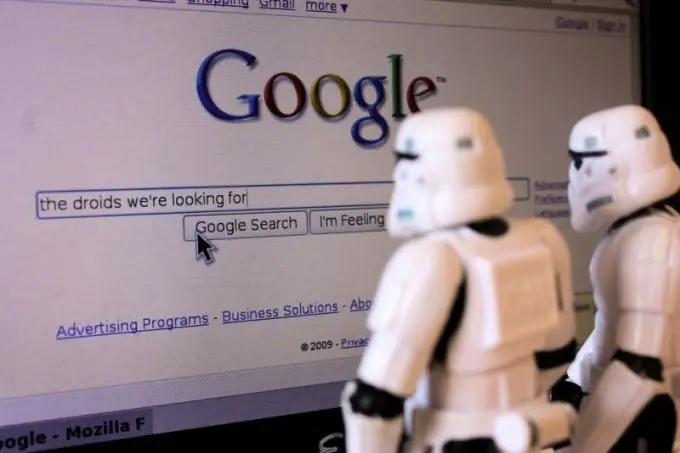
Ეს აუცილებელია
- ინტერნეტ ბრაუზერები:
- - Internet Explorer;
- - Mozilla Firefox;
- - ოპერა;
- - Გუგლ ქრომი.
ინსტრუქციები
Ნაბიჯი 1
სავარაუდოდ, თქვენ გინახავთ და მუშაობდით Internet Explorer- თან, თუ თქვენი კომპიუტერი მუშაობს Windows სისტემებით. თითოეულმა მომხმარებელმა მიმართა თავის დახმარებას მსგავსი ინტერნეტ ბრაუზერის განაწილების ნაკრების კოპირების მიზნით. ძიების ისტორიის წასაშლელად, დააჭირეთ ზედა მენიუს "ინსტრუმენტები" და აირჩიეთ "ინტერნეტ პარამეტრები".
ნაბიჯი 2
გახსნილ ფანჯარაში გადადით "ზოგადი" ჩანართზე. განყოფილებაში "დროებითი ინტერნეტ ფაილები" დააჭირეთ ღილაკებს "ქუქი-ფაილების წაშლა" და "ფაილების წაშლა". ასევე რეკომენდებულია "ჟურნალის" ბლოკში "20" -ის დაყენება. დააჭირეთ ღილაკს OK ფანჯრის დახურვის მიზნით.
ნაბიჯი 3
Mozilla Firefox. პროგრამის მთავარ ფანჯარაში დააჭირეთ ზედა მენიუს "ინსტრუმენტები" და აირჩიეთ "ბოლო ისტორიის წაშლა". გახსნილ ფანჯარაში აირჩიეთ ის პერიოდი, რომლის ძებნის ისტორიის წაშლა გსურთ და დააჭირეთ ღილაკს "ახლა გასუფთავება".
ნაბიჯი 4
ოპერა. პროგრამის მთავარ ფანჯარაში დააჭირეთ ზედა მენიუს "ინსტრუმენტები" და აირჩიეთ სექცია "ზოგადი პარამეტრები". გახსნილ ფანჯარაში გადადით "Advanced" ჩანართზე და იპოვნეთ "History" განყოფილება. ხაზის საპირისპიროდ "გახსოვდეთ მონახულებული მისამართები ისტორიისთვის და ავტომატურად დასრულება" იპოვნეთ "გასუფთავება" ღილაკს და დააჭირეთ მას მაუსის მარცხენა ღილაკით.
ნაბიჯი 5
Გუგლ ქრომი. გაუშვით ბრაუზერი და პროგრამის მთავარ ფანჯარაში დააჭირეთ ღილაკს პარამეტრების ღილაკს, რომელზეც გამოსახულია გასაღები. მენიუში აირჩიეთ "პარამეტრების" სტრიქონი და გახსნილ ფანჯარაში გადადით "Advanced" ჩანართზე და დააჭირეთ ღილაკს "მონაცემების წაშლა ნახულ გვერდებზე".
ნაბიჯი 6
თქვენი Google ძიების ისტორიის გასასუფთავებლად, თქვენს ანგარიშში უნდა შეხვიდეთ ზედა მარჯვენა კუთხეში შესაბამის ბმულზე დაწკაპუნებით. შემდეგ დააჭირეთ გადაცემის სურათს და კონტექსტური მენიუდან აირჩიეთ "ვებ ძიების ისტორია". დააჭირეთ ღილაკს "ვებ - ძიების ისტორიის წაშლა", რომ მთლიანად წაშალოთ მთელი ისტორია, ნაწილობრივი წაშლისთვის, უნდა მონიშნოთ სიები, რომლებიც მოცემულია სიის ერთეულების წინ და დააჭირეთ ღილაკს "წაშლა"
ნაბიჯი 7
თუ არ გსურთ Google- მა ჩაწეროს თქვენი ძიების ისტორია, დააჭირეთ ღილაკს პაუზა ვებ ძიების ისტორიის ჩაწერის ჩართული ხაზის გვერდით.






